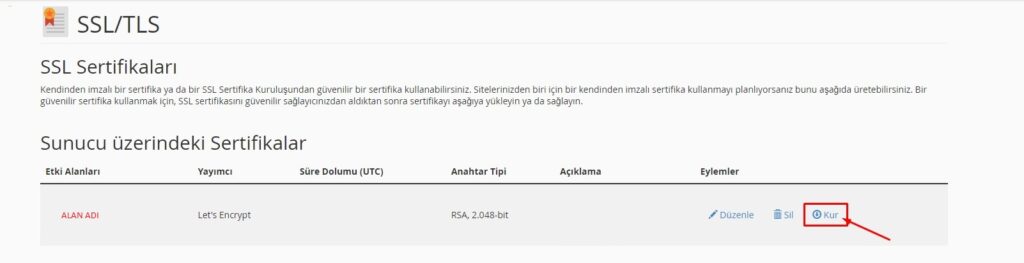SSL nedir ve SSL seltifikası ne işe yarar. Öncelikle bu 2 bilmeniz gereken kısımı size basit şekilde açıklayalım.
SSL seltifikası internet sitesi ve sunucu arasında veri transfer işlemi gerçekleştiğinde verilerin şifrelenmesi ile transferin güvenli olması sağlanmaktadır. SSL sertifikası yazdığınız kodun veya web sitenizin güvenliğini sağlamaz sadece sunucu ile site arasındaki transferi şifreli yolla tamamlamasına yarar.
Ne işe yarar diye soracak olursanız da ;
- Mesajların şifrelenmesi ve deşifre edilmesindeki güvenlik ve gizliliği sağlar
- Mesajı gönderenin ve mesajı alanın doğru yerler olduğunu garanti eder
- Google ve SEO açısından bir tık daha üstte olursunuz SSL seltifikası var ise sitenizde. Bunun nedeni google şifrelenmiş yani güvenli olarak kabul ettiği için sizi üst sıraya alacaktır.
Bu bilgileri verdikten sonra ücretsiz Let’s Encrypt SSL kısmına. Bu SSL hizmeti bizden Linux Reseller Hosting ( Bayi hosting ) veya Linux Web Hosting hizmetlerimizden alan müşterilerimize ücretsiz olarak sunmaktayız. https:// şeklinde sorunsuz giriş yapabileceğiniz bir SSL seltifikasıdır. Kurulumu herkesin rahatlıkla yapabileceği çok basit bir işlemdir. Biz yinede siz müşterilerimize kurulum aşamalarını resimli bir şekilde anlatacağız.
Not : Bu ücretsiz SSL sanal pos kullanan sitelere uygun değildir. Bankalar bu SSL’i kabul etmemektedir. Onlar için RapidSSL, Comodo, GeoTrust gibi 256 bit üzeri şifrelenmiş ücretli olan SSL seltifikaları tercih etmelisiniz.
KURULUM
1 – Öncelikle ücretsiz SSL kuracağınız sitenin cPanel bilgileri ile bağlanıyorsunuz. ipadresi:2082 – siteadınız/cpanel – siteadınız:2082 gibi hangisiyle girmek isterseniz o size kalmış. Giriş yaptıktan sonra ” Lets Encrypt SSL ” kısmına gelip içerisine giriş yapıyorsunuz.
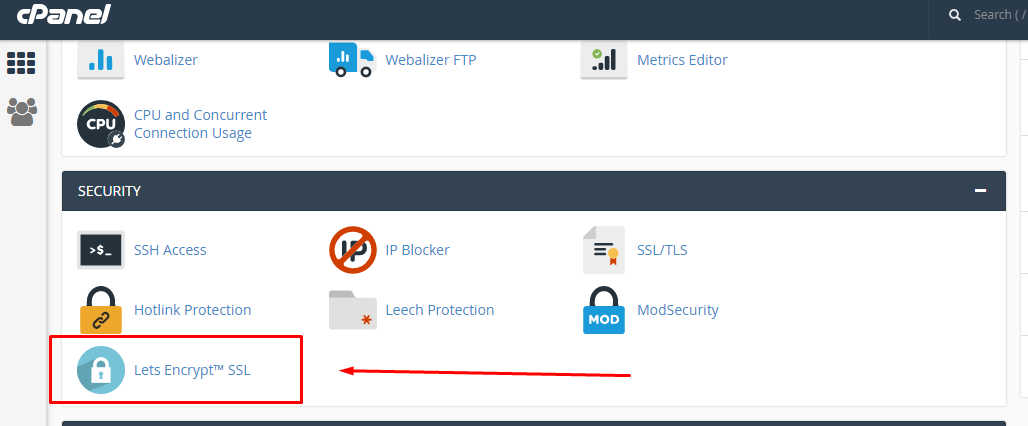
2 – Giriş yaptıktan sonra hiçbir ayar yapmanıza gerek yok direk olarak alttaki resimde gösterdiğim ” issue ” yazan yere tıklıyorsunuz.
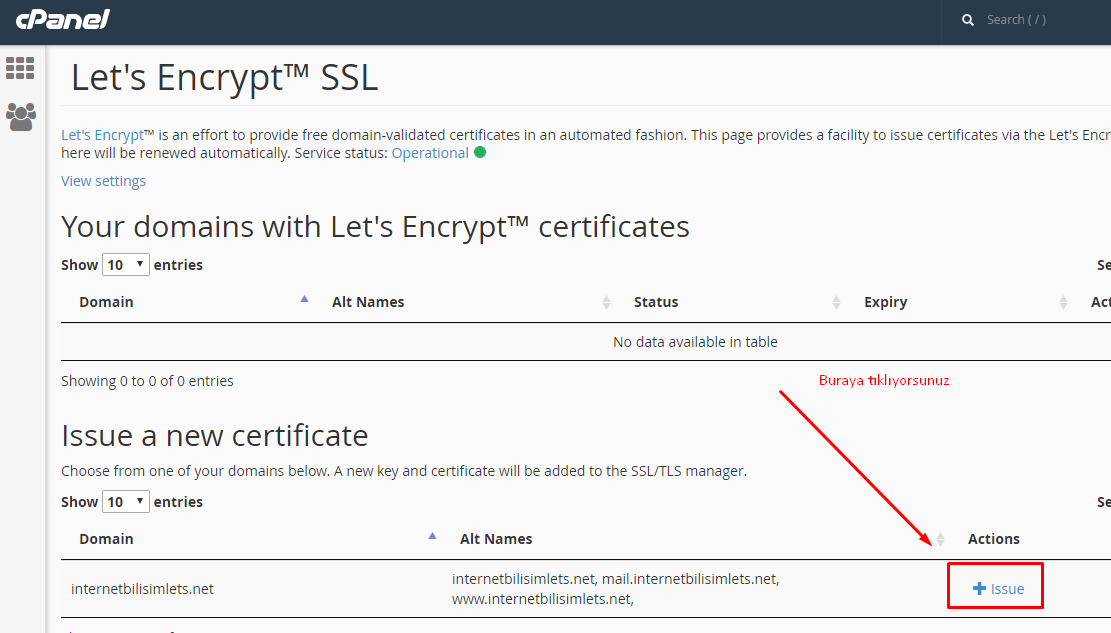
3 – Daha sonra gelen ekranda ise yine resimde gözüken mavi kutucuk içindeki ” Issue ” yazan yere tıklıyorsunuz.
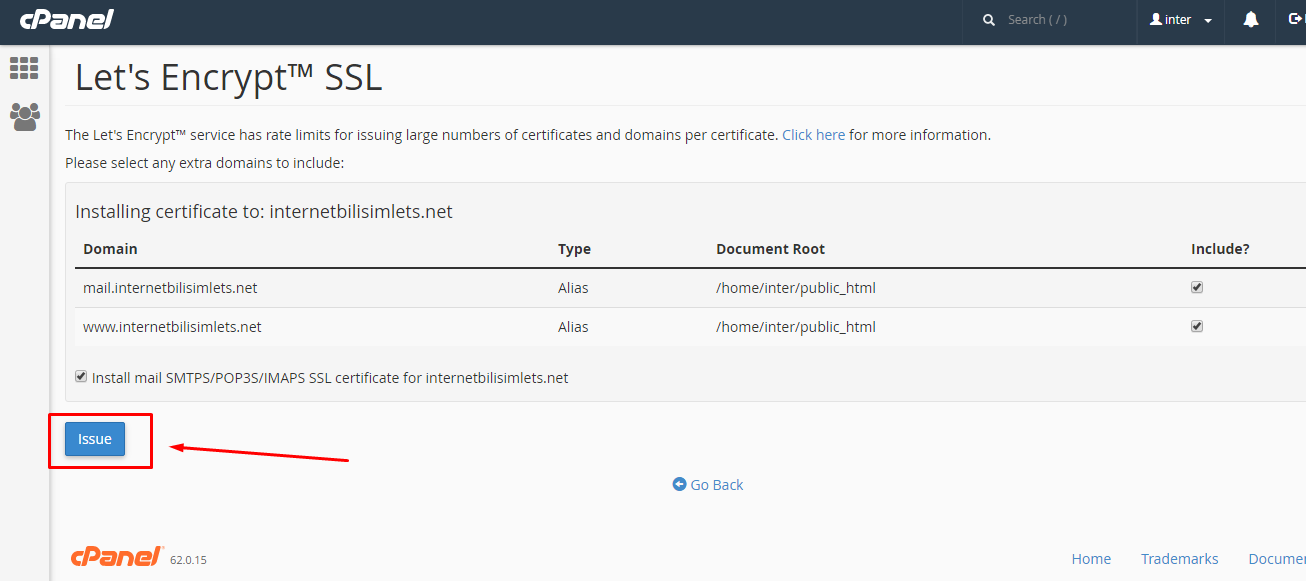
NOT: Bazı durumlarda ftp dizininizdeki ssl dosyalarına ulaşamaması sebebiyle “Issue” dediğinizde hata ile karşılaşabilirsiniz. Böyle durumlarda doğrulama için http yerine dns seçeneğini işaretleyerek kurulum yapmayı deneyebilirsiniz. Bu şekilde yaptığınızda Let’s Encrypt sizlerin dns ayarlarını baz alarak kontrol yapıp kuruluma onay vermektedir.
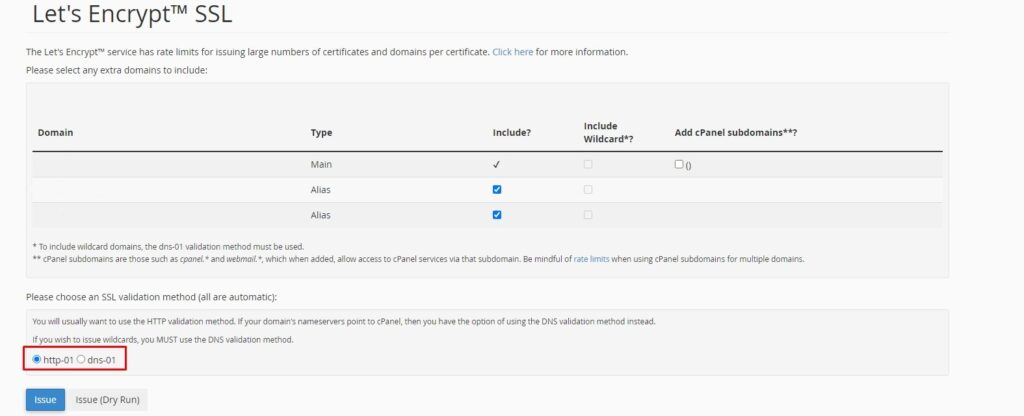
4 – ” Issue ” yazan yere tıkladıktan sonra işlemin gerçekleştirildiğini apache servisinin arka planda yenilediği uyarısı gördükten sonra eklediğimiz ssl hizmetinin kurulumunun tamamlanması için son bir işlem gerekmektedir. Bu işlemleri sırasıyla aşağıdaki gibi takip etmelisiniz;

cPanelimiz üzerinden Güvenlik > SSL/TLS bölümüne giriş yapıyoruz.

Açılan pencerede Sertifikalar (CRT) altındaki “SSL sertifikaları oluşturun, görüntüleyin, yükleyin veya silin.” bölümüne giriş yapınız.
Yukarıdaki ekranda çerçeve içerisine aldığımız “Kur” butonuna basarak açılan pencerede alt alt kısımda bulunan “Sertifika Yükle” butonuna basarak kurulum işleminizi tamamlayabilirsiniz. SSL’inizi kontrol etmeniz için “https://” olarak sitenize giriş yaparak kontrol edebilirsiniz ve ya ssl checker yapan siteler üzerinden ssl sertifikanızı kontrol edebilirsiniz.